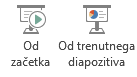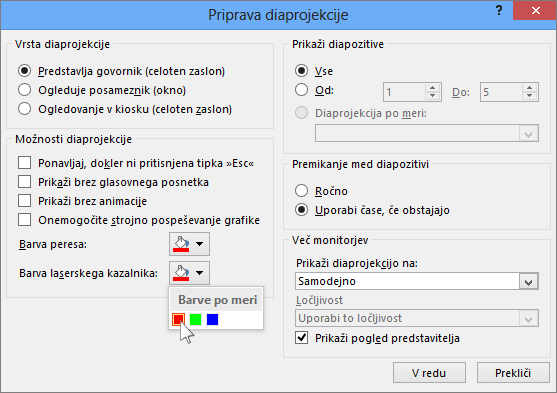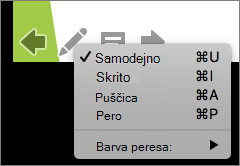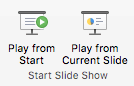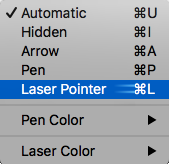Ko prikazujete predstavitev, lahko miško spremenite v laserski kazalnik, da pritegnete pozornost na nekaj na diapozitivu.
Vklop laserskega kazalnika
-
Naredite nekaj od tega:
-
Uporaba laserskega kazalnika v pogledu diaprojekcije: Na zavihku Diaprojekcija kliknite Od začetka ali Od trenutnega diapozitiva , da zaženete diaprojekcijo.
-
Uporaba laserskega kazalnika v pogledu za branje: Na zavihku Pogled kliknite Pogled za branje.
-
-
Pritisnite in pridržite tipko Ctrl, nato pa kliknite in povlecite levo tipko miške, da pokažite na vsebino diapozitiva, na katero želite preusmeriti pozornost.
Namig: Če želite, da občinstvo vidi laserski kazalnik, ne pa tudi kazalca miške, pritisnite in pridržite tipko Ctrl, preden premaknete kazalec miške, da bo kazalec miške skrit.
Privzeto je barva kazalca rdeča, na voljo pa sta tudi zelena in modra. Če želite spremeniti barvo laserskega kazalnika, naredite to:
-
Na zavihku Diaprojekcija v skupini Priprava kliknite Pripravi diaprojekcijo.
-
V pogovornem oknu Priprava diaprojekcije v razdelku Možnosti diaprojekcije izberite želeno barvo na seznamu Barva laserskega kazalnika in kliknite V redu.
(Če želite vse podrobnosti o snemanju in merjenju časa diaprojekcije, glejte Snemanje diaprojekcije z glasovnim posnetkom in časi diapozitivov.)
Če želite posneti premike laserskega kazalnika ter tako izboljšati diaprojekcijo, ki je predvajana v spletu ali ki jo predvajate vi, naredite to:
-
Na zavihku Diaprojekcija v skupini Priprava pokažite na puščico ob možnosti Snemaj.
Kliknite Bodisi Od začetka ... (Zapis od začetka) ali Iz trenutnega diapozitiva ... (Posnemi s tega diapozitiva), odvisno od tega, kje želite začeti snemati diaprojekcijo.
-
V pogovornem oknu Snemanje diaprojekcije potrdite polje Glasovni posnetki in laserski kazalnik.
-
Kliknite Začni snemati.
Namig: Če želite začasno ustaviti glasovni posnetek, v oknu Snemanje kliknite Premor. Če želite nadaljevati, kliknite Nadaljuj snemanje.
-
Pritisnite in pridržite tipko Ctrl, nato pa kliknite in povlecite levo tipko miške, da kažete na vsebino diapozitiva, na katerega želite preusmeriti pozornost.
-
Če se želite premakniti na naslednji diapozitiv, spustite tipko Ctrl in kliknite levo tipko miške.
-
Če želite končati snemanje diaprojekcije, z desno tipko miške kliknite diapozitiv in nato kliknite Končaj diaprojekcijo.
Posneti časi diaprojekcije se samodejno shranijo, diaprojekcija pa se prikaže v pogledu razvrstilnika diapozitivov s časi pod vsakim diapozitivom.
-
Če si želite ogledati premike kazalca in čase, ki ste jih pravkar posneli, na zavihku Diaprojekcija v skupini Začni diaprojekcijo kliknite Od začetka ... ali Od trenutnega diapozitiva.
Če želite znova izvesti premike kazalnika ali čase diapozitivov, ponovite te korake.
Kazalec je nastavljen na Samodejno, kar pomeni, da je samodejno skrit po treh sekundah nedejavnosti. Kazalec se znova prikaže, ko premaknete miško.
Med diaprojekcijo v spodnjem levem kotu diapozitiva izberite
|
Dejanje |
Možnost |
|---|---|
|
Samodejno pokaži kazalec |
Samodejno |
|
Vedno skrij kazalec |
Skrito |
|
Vedno pokaži kazalec |
Možnosti puščice |
|
Pisanje po diapozitivih |
Pero |
|
Izberite barvo rokopisa za pero |
Barva rokopisa |
Vklop laserskega kazalnika
-
Na zavihku Diaprojekcija kliknite Predvajaj v začetnem meniju ali Predvajaj od trenutnega diapozitiva , da zaženete diaprojekcijo.
-
V pogledu diaprojekcije so v spodnjem levem kotu diapozitiva prikazani štirje gumbi za pomoč. Drugi določa, kako je kazalec miške prikazan gledalcem:
Kliknite ta gumb peresa in nato v pojavnem meniju izberite Laserski kazalnik:
-
Pokažite na vsebino diapozitiva, na katerega želite opozoriti.
Spreminjanje barve laserskega kazalnika
Privzeto je barva kazalca rdeča, na voljo pa sta tudi zelena in modra. Če želite spremeniti barvo laserskega kazalnika, naredite to:
-
V načinu diaprojekcije izberite Laserski kazalnik.
-
Z desno tipko miške kliknite diapozitiv, izberite Možnosti kazalca > lasersko barvo in izberite Rdeča, Zelena ali Modra.
Kazalec je nastavljen na Samodejno, kar pomeni, da je samodejno skrit po treh sekundah nedejavnosti. Kazalec se znova prikaže, ko premaknete miško.
Med diaprojekcijo v spodnjem desnem kotu diapozitiva izberite
|
Dejanje |
Možnost |
|---|---|
|
Samodejno pokaži kazalec |
Samodejno |
|
Vedno skrij kazalec |
Skrito |
|
Vedno pokaži kazalec |
Arrow |
|
Pisanje po diapozitivih |
Pero |
|
Izberite barvo rokopisa za pero |
Barva peresa |
Namig: Če želite preklopiti med kazalcem in peresom, pritisnite